ReluxEnergy CH Welcome to the simulation world Fit for ReluxEnergy CH Avril 2011 INDEX 2/28 1 INDEX 1 INDEX ......................................................................................................2 2 Introduction ............................................................................................3 2.1 Les nouveautés ...................................................................................... 3 2.2 Téléchargement, licence, support ............................................................. 3 3 Licences ...................................................................................................4 3.1 Démarrage du programme....................................................................... 4 3.2 Assistant d'activation .............................................................................. 5 3.3 Informations sur la licence ....................................................................... 8 4 Utilisation ................................................................................................9 4.1 Écran de démarrage ............................................................................... 9 4.2 Barre de menu ....................................................................................... 9 4.3 Barre des formulaires ............................................................................ 10 5 Formulaire 1 : Donnees sur le projet......................................................11 6 Formulaire 2 : Pieces types ....................................................................12 6.1 Définition ............................................................................................ 12 6.2 Champs de saisie ................................................................................. 14 6.3 Champs calculés par le logiciel ............................................................... 19 6.4 Éléments de commande ........................................................................ 19 6.5 Importation de projets Relux ................................................................. 19 7 Formulaire 3 : Luminaires ......................................................................21 7.1 Champs de saisie ................................................................................. 21 7.2 Champs calculés par le logiciel ............................................................... 22 7.3 Éléments de commande ........................................................................ 23 7.4 Travail avec les luminaires Relux ............................................................ 23 8 Formulaire 4 : Liste des pieces ..............................................................24 8.1 Champs de saisie ................................................................................. 24 8.2 Champs calculés par le logiciel ............................................................... 25 8.3 Éléments de commande ........................................................................ 25 8.4 Travail avec les pièces Relux .................................................................. 26 9 Formulaire 5 : Évaluation énergétique ...................................................27 10 Version imprimable ................................................................................28 © Relux Informatik AG, Fit for ReluxEnergy CH, 02.05.2011 INTRODUCTION 3/28 2 INTRODUCTION ReluxEnergy CH est un outil de calcul et d’évaluation conforme à la norme SIA 380/4 "Énergie électrique dans le bâtiment". 2.1 Les nouveautés Le programme ReluxEnergy CH remplace l’évaluation Excel employée jusqu'à présent, et offre une série de possibilités supplémentaires. Disponible en 3 langues : allemand, français et italien. Plateformes Windows et Mac OS X (sans import etool pour Mac OS X) Import de projets Relux et synchronisation lors des modifications du projet Import d’évaluations issues de l'application etool employée jusqu'à présent et basées sur Excel Prise en main aisée et interface simple Suppression des restrictions existantes jusqu'à présent : par ex. nombre de pièces et de luminaires types quelconque, nombre illimité de types de luminaires par pièce. Fonctions de tri et de filtre de la liste des pièces 2.2 Téléchargement, licence, support Il est possible de télécharger une version de démonstration gratuite du programme sur www.sia.ch, www.energiecodes.ch et www.relux.ch . Vous pouvez faire l’acquisition de licence pour 12 mois, sur www.relux.ch. ReluxEnergy CH peut être testé sans licence. Toutes les fonctions y sont disponibles, mais il n'est pas possible de sauvegarder ni d'imprimer les projets. La fonction de dialogue de licence (menu ? -> Licence) permet d'acheter une licence annuelle pour un ou plusieurs postes de travail. Les frais et conditions de licence figurent dans les informations de la page de téléchargement. Pour les questions d'installation et d'utilisation du programme, un service d'assistance payant est à disposition. Tél. : 0900 35 79 35 (CHF 1.95 / min.) Horaires du service d'assistance : Du lundi au vendredi : de 9h00 à 12h00 et de 14h00 à 17h00 Remarque : Relux Informatik AG s'efforce de trouver le plus vite possible une meilleure solution pour le service d'assistance, qui permettra bientôt également une aide par e-mail. © Relux Informatik AG, Fit for ReluxEnergy CH, 02.05.2011 LICENCES 4/28 3 LICENCES Les programmes payants de Relux Informatik AG sont protégés par CodeMeter (s’il s’agit d’une licence enregistrée sur un hardlock USB), et CodeMeterAct (si la licence est assignée à un ordinateur). Après leur achat, il sera nécessaire de procéder une fois à l'activation des licences acquises. Pour ReluxEnergy CH, plusieurs licences sont disponibles : Licence pour un seul ordinateur (dépendante et assigné à un ordinateur) Licence pour un seul ordinateur (transportable, enregistrée sur un hardlock USB) Licences réseau (enregistrée sur un hardlock USB) 3.1 Démarrage du programme Si une version de test (donc sans licence) de ReluxEnergy CH est démarrée, la fenêtre suivant apparaît, et propose les possibilités suivantes : Tester : ReluxEnergy CH peut être testé sur une période illimitée. La version test comprend toutes les fonctionnalités, à l'exception des fonctions de sauvegarde et d'impression. Acheter : Si vous n'avez pas encore de licence, cliquez sur Acheter pour accéder directement à la boutique en ligne de Relux. Vous pourrez y acheter les licences souhaitées. Activer licence : Si vous avez déjà acheté une licence et que Relux Informatik AG vous a transmis un numéro d’activation, vous pouvez alors l'activer dès maintenant. Pour démarrer l'assistant d'activation, il suffit de cliquer sur Activer licence. © Relux Informatik AG, Fit for ReluxEnergy CH, 02.05.2011 LICENCES 5/28 3.2 Assistant d'activation Si le serveur de licence CodeMeter n'est pas encore installé sur votre ordinateur, celui-ci va alors s’installer automatiquement. 3.2.1 Numéro d’activation Veuillez saisir ici le numéro d’activation qui vous a été communiqué par Relux Informatik AG. Vous pouvez également insérer le numéro en faisant un copier-coller. Si vous avez acheté une licence à enregistrer sur un hardlock USB, veuillez le raccorder maintenant. Remarque : Un numéro d’activation ne peut être utilisé qu'une seule fois. 3.2.2 Emplacement de sauvegarde Si vous le souhaitez, vous pouvez modifier l’emplacement de sauvegarde de la licence. Vous choisissez ici, s’il s’agit d’une licence à enregistrer sur un hardlock USB ou d’une licence assignée à un ordinateur. Remarque : Selon le type de licence, il est possible de l’assigner soit à un hardlock USB, soit à un ordinateur. C'est vous qui le décidez, au moment de l'achat de la licence. © Relux Informatik AG, Fit for ReluxEnergy CH, 02.05.2011 LICENCES 6/28 3.2.3 Méthode d'activation Directement par Internet Si l'ordinateur sur lequel vous procédez à l'activation dispose d'une connexion à Internet, vous pouvez effectuer l’activation directement en ligne, et continuer immédiatement à vous servir du programme ReluxEnergy CH. Si vous confirmez en cliquant sur Activer, la procédure sera terminée et vous serez informé sur la page suivante que la licence a bien été activée. Par fichier de demande de licence Si votre ordinateur n'a pas de connexion à Internet, cliquez sur Sauvegarder fichier... L'assistant génère alors un fichier de demande de licence, que vous devrez nous faire parvenir, accompagné du numéro d’activation, à l'adresse mail [email protected] Nous vous enverrons un fichier d'actualisation de la licence, que vous pourrez à votre tour ouvrir grâce à cet assistant. © Relux Informatik AG, Fit for ReluxEnergy CH, 02.05.2011 LICENCES 3.2.4 Lire le fichier d'actualisation de la licence Il vous faut redémarrer l'assistant d'activation. Puis, cliquez sur J’ai reçu un fichier d’actualisation de licence de Relux. Après avoir cliqué sur Activer, celui-ci est lu et l'activation est terminée ! © Relux Informatik AG, Fit for ReluxEnergy CH, 02.05.2011 7/28 LICENCES 8/28 3.3 Informations sur la licence Vous pouvez consulter à tout moment les informations sur la licence en cliquant sur la rubrique ? – Licence… © Relux Informatik AG, Fit for ReluxEnergy CH, 02.05.2011 UTILISATION 9/28 4 UTILISATION 4.1 Écran de démarrage Après avoir démarré le programme, quatre possibilités s'offrent à vous : Projets actuels : Les projets récemment traités peuvent être ouverts directement depuis cette liste. Nouveau projet : Un nouveau projet vierge est ouvert (tous les champs de saisie sont vides). Ouvrir projet : Les projets existants peuvent être ouverts par le biais d'une fenêtre de sélection de fichier. Importer projet etool : Ici, il est possible de charger une évaluation préexistante au format Excel. Vous êtes invité à sélectionner un fichier. 4.2 Barre de menu Fichier: les fonctions communes à tout logiciel : Nouveau, Ouvrir, Sauvegarder, Imprimer, etc. Formulaires : Accès direct aux 5 formulaires. Extras: Importer un projet Relux ou une évaluation Excel, choisir la langue du programme, modifier le logo de votre entreprise (pour les impressions), mode expert. © Relux Informatik AG, Fit for ReluxEnergy CH, 02.05.2011 UTILISATION 10/28 4.3 Barre des formulaires Dès qu'un projet a été ouvert, la barre des formulaires est disponible, avec 6 boutons. Utilisez dans l’ordre les 5 premiers formulaires, l'un après l'autre. Les formulaires peuvent être sélectionnés soit en cliquant sur les boutons, soit par le menu Formulaires, soit par les combinaisons de touches Ctrl + 1, Ctrl + 2, … Données sur le projet Pièces types Luminaires Liste des pièces Évaluation énergétique © Relux Informatik AG, Fit for ReluxEnergy CH, 02.05.2011 Imprimer FORMULAIRE 1 : DONNEES SUR LE PROJET 11/28 5 FORMULAIRE 1 : DONNEES SUR LE PROJET Les 3 premiers champs du formulaire Projet permettent d’indiquer le nom du projet. Celui-ci apparaît lors de l’impression en entête des tableaux. Le choix du Type de projet (Nouvelle construction/ou Modification d’un projet existant) influence le calcul des valeurs limites et cibles. Les valeurs cibles des nouvelles constructions seront plus sévères, car certains aspects de la construction peuvent être optimisés au niveau de l'utilisation de la lumière du jour (par ex. les ombres pour les linteaux et les balcons), contrairement aux modifications de bâtiments existants. L'état du projet est de nature informative et n'a aucune influence sur les calculs. Dans les autres champs de saisie, il est possible de saisir les noms et les coordonnées des entreprises et des personnes participant à la construction. Profil de l’exigence : Ici, il est possible de choisir entre valeur limite SIA, valeur cible SIA et Minergie. Toutes les valeurs comparatives suivantes découlent de ce choix, y compris l’évaluation énergétique figurant au formulaire 5. Remarque : Un projet apparaît en vert si la valeur exigée pour le profil concerné est atteinte. Il peut donc être vert pour le profile "valeur limite SIA", mais rouge pour le profil Minergie. Le point, rouge ou vert apparaissant en bas à droite dans la barre d’état indique si l'objet répond à l'exigence ou non. L'auteur du justificatif, ainsi que la date, sont indiqués pour chaque calcul. © Relux Informatik AG, Fit for ReluxEnergy CH, 02.05.2011 FORMULAIRE 2 : PIECES TYPES 12/28 Les champs Surface éclairée, Energie nécessaire pour l’éclairage, Exigence pour l’éclairage, Éclairage du projet et Exigence atteinte sont calculés automatiquement sur la base des informations figurant dans les autres formulaires. 6 FORMULAIRE 2 : PIECES TYPES 6.1 Définition Une pièce type représente plusieurs pièces d'un bâtiment, dont l'utilisation et les paramètres sont identiques ou similaires. Les paramètres des pièces sont classés selon 4 catégories: Géométrie: Longueur, largeur, hauteur Utilisation standard: Choisissez dans une liste ou utilisez le paramètre "spéciale" Utilisation de la lumière du jour : Dimensions des surfaces vitrées, transmission du vitrage, présence d’une protection anti-éblouissement, etc. Régulation de la lumière : Régulation de la lumière du jour, utilisation de capteurs de présence Les pièces types sont définies afin de simplifier le travail d’évaluation de l’éclairage. Ainsi, il suffit de définir une seule fois les paramètres pour une pièce type, et réutiliser celle-ci comme référence dans la liste des pièces pour toutes les pièces similaires. Dans un bâtiment, il y a en général entre 3 et 10 pièces types. Dans des bâtiments très spéciaux, il peut parfois y en avoir plus. © Relux Informatik AG, Fit for ReluxEnergy CH, 02.05.2011 FORMULAIRE 2 : PIECES TYPES 13/28 Exemple : Dans une école, une salle de classe sera considérée comme représentative et prise comme référence pour 9 autres salles, et sera dénommée "salle de classe". Pour cette salle de classe type, tous les paramètres sont définis de manière à ne plus devoir être déterminés pour chacune des autres pièces similaires. Dans une école, outre les salles de classe, les salles suivantes sont généralement des sales types : bureau, couloir, gymnase, WC, salle annexe. © Relux Informatik AG, Fit for ReluxEnergy CH, 02.05.2011 FORMULAIRE 2 : PIECES TYPES 14/28 6.2 Champs de saisie Dans Désignation de la pièce, il est possible de choisir librement un nom pour une pièce type. La désignation choisie est alors récupérée dans les formulaires 4 et 5. La géométrie de la pièce (longueur, profondeur, hauteur) peut être saisie librement. Les valeurs indiquées sont une taille moyenne des pièces se rapportant à ce type. Le champ Utilisation standard propose la sélection de 43 utilisations standard, conformément à la fiche 2024 SIA. L'éclairement et les heures d'utilisation dépendent du choix effectué, et ne peuvent être modifiées. Si la pièce type ne peut être rattachée à aucune des utilisations standard, il est alors possible de choisir la valeur spéciale. (Remarques sur les utilisations spéciales, voir ci-dessous) Utilisation standard Long. Larg. Haut. Éclair Éclairage emen d'accentua t tion m m m Hauteur du plan utile Type d'utilisation ** m lx Chambre d'hôtel 4.0 4.0 2,5 50 0.75 US Vestibule, salon d’accueil 12.0 12.0 4.0 100 0.75 US Bureau individuel ou groupé 6.0 6.0 3.0 500 0.75 FN Bureau collectif 12.0 12.0 3.0 500 0.75 FN Salle de réunion 6.0 6.0 3.0 500 0.75 FN Hall de guichets / zone d'accueil 12.0 12.0 4.0 200 0.05 US Salle de classe 10.0 7.0 3.0 500 0.75 FN Salle des profs 6.0 6.0 3.0 300 0.75 FN Bibliothèque (zone de lecture) 12.0 12.0 3.0 500 0.75 FN Amphithéâtre 12.0 12.0 3.0 500 0.75 FN Salle de classe spéciale 10.0 7.0 3.0 500 0.75 FN Vente: Mobilier * 20.0 20.0 4.0 300 Oui 0.05 FN Vente: Alimentaire * 20.0 20.0 4.0 300 Oui 0.05 US Vente: bricolage Do it * 20.0 20.0 4.0 300 Oui 0.05 US Supermarché (alimentaire et autres)* 20.0 20.0 4.0 300 Oui 0.05 US Surface de vente spécialisée * 20.0 20.0 4.0 300 Oui 0.05 US Bijouterie 6.0 6.0 3.0 300 0.05 US Restaurant 12.0 12.0 3.0 200 0.75 US Restaurant self-service 20.0 20.0 3.0 200 0.75 FN Cuisine restaurant 6.0 6.0 3.0 500 0.75 © Relux Informatik AG, Fit for ReluxEnergy CH, 02.05.2011 FN FORMULAIRE 2 : PIECES TYPES 15/28 Cuisine restaurant selfservice 12.0 12.0 3.0 500 0.75 US Salle de présentation 20.0 20.0 7.0 300 0.75 US Salle polyvalente 20.0 20.0 7.0 300 0.75 US Hall d'exposition 20.0 20.0 7.0 300 0.75 US Chambre à coucher / Dortoir 6.0 6.0 2,5 100 0.05 US Chambre d’hôpital 4.0 4.0 3.0 300 0.05 US Locaux médicaux 6.0 6.0 3.0 500 0.05 US Production (travail normal) 20.0 20.0 7.0 300 0.75 US Production (travail de précision) 20.0 20.0 7.0 500 0.75 FN Entrepôt 20 20 7 300 0.05 FN Salle de gymnastique 30 20 7 300 0.05 FN Local de sport / de fitness 12 12 3 300 0.05 FN Piscine couverte 20 20 7 300 0.05 FN Couloir, zone de passage 10 2 2,5 100 0.05 FN Locaux annexes (Dépôt/techn.) 4 4 2,5 100 0.05 FN Salle de bains, douches 4 4 2,5 200 0.05 FS WC 2 2 2,5 200 0.05 US Vestiaires, douches 6 6 3 200 0.05 FS Parking souterrain 20 20 3 75 0.05 FS Buanderie, séchoir 6 6 3 300 0.05 FS Chambre froide 6 6 3 100 0.05 FS **) FN = présence normale, FS = présence sporadique, US = utilisation sensible Remarque : Si, dans la liste on clique sur "Spéciale" (figurant à la fin de la liste), il est alors possible de saisir des valeurs individuelles pour la puissance d'éclairage et les heures d'utilisation. Critères pour les utilisations spéciales Puissance d'éclairage conformément à EN SN 12464 (peut être commandé sur www.slg.ch) Heures d'utilisation jour Pendant une journée de travail normale, au maximum 11 heures avec utilisation de la lumière du jour sont possibles. Heures d'utilisation nuit Pendant une journée de travail normale, au maximum 13 heures sans utilisation de la lumière du jour sont possibles. jours par an Le nombre maximal de jours par an est de 365. Heures d'utilisation par an Les heures d'utilisation annuelle sont calculées automatiquement. Hauteur du plan utile À 75 cm du sol pour les pièces avec postes de travail, et à 5 cm du sol pour les zones de passage. Type d'utilisation Possibilité d'employer des capteurs de mouvement ou de présence. Dans les salles à présence normale (FN), le potentiel d'économies est, lors de l'emploi de capteurs de présence, d'env. 20 %, et dans les pièces à © Relux Informatik AG, Fit for ReluxEnergy CH, 02.05.2011 FORMULAIRE 2 : PIECES TYPES 16/28 présence sporadique (FS), de 40 %. Pour les pièces à utilisation sensible, (US) (par ex. chambres à coucher, surface de vente, etc.), un détecteur de présence n'est pas recommandé. © Relux Informatik AG, Fit for ReluxEnergy CH, 02.05.2011 FORMULAIRE 2 : PIECES TYPES 17/28 La norme SIA 380/4 présente 8 facteurs influant sur la lumière du jour. Des simplifications ont été réalisées par rapport à la norme européenne EN 15193 en matière d'éclairage, afin que le calcul reste faisable pour les planificateurs et les organes de contrôle. Facteurs lumière du jour selon SIA 380/4 Surface en verre Plus les surfaces en verre sont grandes, plus la lumière du jour pourra remplacer l'éclairage artificiel. Une proportion verre-surface au sol supérieure à 35 % ne permet pas sur une moyenne annuelle de réduire encore plus la lumière artificielle. Une fenêtre typique a 70 % de verre sur sa surface. Taux de transmission Le taux de transmission typique pour du verre de fenêtre à très forte isolation est de 70 %. Un verre de protection antiéblouissement (par ex. pour remplacer les stores) présente des valeurs entre 10 % et 60 %. Distance fenêtre/plafond ou hauteur du linteau Plus la distance séparant le bord supérieur de la fenêtre du plafond est importante, plus la profondeur de pénétration de la lumière du jour dans la pièce est réduite. Pour des pièces à plafond haut (plus de 3,5m), la hauteur du linteau a une influence moindre par rapport aux pièces à plafond bas (moins de 3 m). Fenêtre de toit Les fenêtres pour toit permettent une meilleure utilisation de la lumière du jour que les fenêtres normales. Il convient d'accorder une importance particulière à la protection anti-rayons du soleil de celles-ci (éblouissement, apport de chaleur). Réflexion de la pièce Une pièce à réflexion "normale" correspond aux valeurs de réflexion couramment employées: plafond 70%, murs 50%, sol 20%. Une pièce à réflexion "sombre" correspond à une pièce entièrement blanche à l'exception du mobilier et du revêtement des sols. Les pièces à réflexion dite "sombre" ont du béton apparent ou de la peinture sombre (rouge, bleu, noir). Protection antiéblouissement Une protection anti-rayons du soleil optimale (de catégorie 1) empêche une incidence directe des rayons, mais réduit peu l'apport de lumière du jour (lamelles mobiles et jointes). Les stores (déroulants) offrent une bonne protection contre le soleil, mais entravent considérablement l’apport de lumière du jour (catégorie 3). Profondeur du balcon Un balcon en saillie a le même effet qu'un linteau : il réduit la (de l’étage supérieur) profondeur de pénétration de la lumière du jour. Lorsqu'il y a à la fois présence d’un linteau de fenêtre et d’un balcon, le modèle de calcul emploie alors le facteur qui a le plus d’influence. Angle avec bâtiments Un bâtiment réduit la possibilité d'utilisation de la lumière du jour. avoisinants L'angle aves le bâtiment avoisinant résulte de l’écart entre le bâtiment avoisinant et l’endroit où se trouve l’observateur, et de la hauteur du bâtiment avoisinant. Exemple: écart entre les bâtiments = 10 m, hauteur du bâtiment avoisinant = 6 m >> angle de construction = 30% (>> réduction de la lumière du jour = -20%) © Relux Informatik AG, Fit for ReluxEnergy CH, 02.05.2011 FORMULAIRE 2 : PIECES TYPES 18/28 On distingue 5 types de régulation de la lumière du jour. Méthodes de régulation de la lumière du jour Manuelle Pas de commande. Marche et arrêt par interrupteurs. Arrêt le midi L'éclairage à midi et du soir est désactivé par minuterie. Auto on/off L'éclairage est activé et désactivé par des capteurs de lumière du jour. Auto off L'éclairage est désactivé par des capteurs de lumière du jour. La mise en marche se fait manuellement par un interrupteur. Régulation constante de L'éclairage est adapté à la lumière du jour par le biais de la lumière capteurs de lumière du jour et au moyen de gradateurs de lumière. Pour les régulations de ce type, la puissance de mise en veille peut être considérable. Dans le pire des cas, la puissance de veille consomme plus d'énergie qu’économise la régulation de la lumière. Une puissance de veille supérieure à 0,5 watt par luminaire doit être pourvue d'un dispositif électronique de coupure de la mise en veille. On distingue 3 types de détecteurs de présence. Méthodes de régulation des présences Manuellement Pas de commande. Marche et arrêt par interrupteurs. Auto on/off L'éclairage est activé et désactivé par une détection de mouvement ou de présence. Auto off L'éclairage est désactivé par détection d’absence de mouvement ou de présence. La mise en marche se fait manuellement par un interrupteur. © Relux Informatik AG, Fit for ReluxEnergy CH, 02.05.2011 FORMULAIRE 2 : PIECES TYPES 19/28 6.3 Champs calculés par le logiciel Les exigences s'appliquant à la puissance spécifique et à la consommation d'énergie spécifique de la pièce type sont calculées automatiquement sur la base des valeurs saisies. Elles sont indiquées pour tous les profils d'exigences (valeur limite sia, valeur cible sia et Minergie). Le profil Minergie ne définit cependant pas d’exigence pour la puissance spécifique. 6.4 Éléments de commande Les boutons situés au-dessus de la liste des pièces exécutent les actions suivantes (activables par le biais du clavier) : Inser. Créer une nouvelle pièce type Ctrl + D Copier les pièces types sélectionnées Suppr. Effacer les pièces types sélectionnées Déplacer vers le haut de la liste les pièces type sélectionnées. Déplacer vers le bas de la liste les pièces type sélectionnées. 6.5 Importation de projets Relux ReluxPro est un logiciel très répandu pour la simulation des scènes de lumière artificielle et de lumière du jour en intérieur et extérieur. Ce logiciel est financé par les fabricants de luminaires, et est disponible gratuitement pour tous les planificateurs sur www.relux.ch . Outre des dispositifs de simulations sophistiquées, ReluxPro propose également une base de données en ligne présentant les données de (presque) tous les luminaires disponibles sur le marché. L'importation de projets Relux permet leur intégration dans l'outil d’évaluation SIA, et peut être démarré de 3 manières différentes : Par un clic sur le symbole Relux Par le menu Extras - Importer projet Relux Par la combinaison de touches Ctrl + I L'activation de ces touches affiche une fenêtre vous permettant de sélectionner un projet ReluxPro (*.rdf). A l’étape suivante, vous êtes invités à indiquer quelles sont les pièces qui doivent être récupérées depuis le projet ReluxPro. © Relux Informatik AG, Fit for ReluxEnergy CH, 02.05.2011 FORMULAIRE 2 : PIECES TYPES 20/28 Lors de l'importation d'une pièce depuis un projet ReluxPro, une pièce type est automatiquement créée (formulaire 2), ainsi qu’un enregistrement dans la liste des pièces (formulaire 4). De même, les luminaires utilisés sont inscrits dans la liste des luminaires (formulaire 3). Toutes les informations récupérées depuis le projet ReluxPro sont identifiées par un symbole . Les éléments de commande suivants sont disponibles pour les projets Relux. Importer projet Relux (Dans l’ensemble du programme, les données marquées de cette icône ne peuvent être modifiées, à moins qu’elles ne soient dissociées du projet ReluxPro original par la commande Modifier l’association au projet ReluxPro.) Synchroniser un projet Relux Il est possible de modifier les pièces Relux sous le programme ReluxPro, puis de récupérer/mettre à jour les modifications qui ont été apportées. Effacer l’association Modifier l’association Cette commande permet d'associer une pièce type à une autre pièce d’un projet ReluxPro, ou de supprimer l’association. Remarque : Si une association est supprimée, il est alors possible de modifier toutes les valeurs précédemment verrouillées. Toutefois, il n'est plus possible d'actualiser avec un projet ReluxPro. © Relux Informatik AG, Fit for ReluxEnergy CH, 02.05.2011 FORMULAIRE 3 : LUMINAIRES 21/28 7 FORMULAIRE 3 : LUMINAIRES Tous les luminaires employés dans le projet figurent dans le formulaire 3. 7.1 Champs de saisie Un Nom de luminaire adéquat permettant une identification claire du type de luminaire devra être utilisé. Ce nom apparaitra dans la liste de choix du formulaire 4 (liste des pièces). Lors de l'emploi d'un luminaire certifié Minergie, la case correspondante est cochée, et le Numéro de certification est saisi. 14 types de luminaires sont au choix : Types de luminaires Plafonnier Plafonnier encastré Pendentif Lampadaire Applique Spot Projecteur Projecteur pour plafond/mur Downlight Réglette Luminaire étanche Luminaire décoratif Lampe au sol Autres types de luminaires © Relux Informatik AG, Fit for ReluxEnergy CH, 02.05.2011 FORMULAIRE 3 : LUMINAIRES 22/28 Il y a 6 types de lampes au choix : Types de lampes Abréviation Tubes fluorescents T Lampes fluocompactes TC Lampes à décharge Q Lampes à incandescence A Lampes halogènes H Diodes électroluminescentes DEL/LED La limitation de l'éblouissement (UGR) est d'une importance capitale pour un éclairage de qualité. Cette valeur est spécifique aux luminaires et aux pièces, et ne peut être indiquée que pour les luminaires ayant fait l'objet d'une mesure photométrique. La valeur UGR est une indication qui dépend du luminaire et des dimensions de la pièce. Si celles-ci ne sont pas connues, il est alors employé une pièce aux dimensions standard : Longueur = 8 fois la hauteur de la pièce, profondeur = 4 fois la hauteur de la pièce (8H/4H, cf. fiche technique Relux). Il s'impose de respecter les valeurs suivantes. UGR Utilisation < 16 Pour des travaux très précis < 19 Bureau, salle de classe, chambre à coucher < 22 Vente, restaurant, gymnase < 25 Surface de passage, WC, parking, salles annexes > 25 Extérieur La puissance du système total d'un luminaire comprend la puissance des lampes et la puissance de perte dans les équipements nécessaires placés en amont. Les puissances de perte sont indiquées dans le catalogue du fabriquant. Les valeurs typiques pour les équipements électroniques placés en amont (classe Celma A2, www.celma.org) sont situées entre 2 et 4 Watt. Les transformateurs conventionnels présentent quant à eux des puissances de perte allant de 8 à 20 Watts. Les informations relatives au flux lumineux total sont également indiquées dans le catalogue du fabricant. Le flux lumineux nominal est indiqué pour une température de service de 25°C. Dans la pratique, cette température est souvent plus élevée, et pour les lampes de nouvelle génération "T5", la température de service optimale est de 35°C. 7.2 Champs calculés par le logiciel Il est possible de calculer, sur la base des informations sur le luminaire et la lampe, une valeur d’efficacité lumineuse (cf. norme SIA 380/4). Étant donné que pour des raisons thermiques, le rendement normalisé d'un luminaire ayant une optique identique mais un wattage différent peut, à certains moments, fortement varier, l’efficacité lumineuse d’une source est un meilleur critère d'efficacité que le rendement normalisé d’un luminaire. © Relux Informatik AG, Fit for ReluxEnergy CH, 02.05.2011 FORMULAIRE 3 : LUMINAIRES 23/28 Dans le module Minergie pour luminaires, les exigences suivantes sont appliquées aux luminaires Minergie : Efficacité lumineuse minimale Tubes fluorescents Lampes fluocompactes, lampes à décharge et LED Longueur < 600mm Longueur > 600mm Puissance < 32W Puissance > 32W à rayonnement direct, lumière directe > 90% 55 lm/W 60 lm/W 34 lm/W + 0,5 x puissance 50 lm/W direct-indirect, 10 à 90 % de lumière directe 60 lm/W 65 lm/W 39 lm/W + 0,5 x puissance 55 lm/W à rayonnement indirect, lumière directe < 10% 65 lm/W 70 lm/W 44 lm/W + 0,5 x puissance 60 lm/W Rayonnement Le nombre total de luminaires mentionné sous Quantité dans le projet est un total déterminé suivant le nombre de luminaires utilisés et saisis dans la liste des pièces. 7.3 Éléments de commande Les boutons situés au-dessus de la liste des luminaires exécutent les actions suivantes (activables par le biais du clavier): Insérer Ajoute un nouveau luminaire Ctrl + D Crée une copie du luminaire sélectionné Supprimer Supprime le luminaire sélectionné Descend le luminaire sélectionné dans la liste. Monte le luminaire sélectionné dans la liste. 7.4 Travail avec les luminaires Relux Lors de l'importation d'une pièce depuis un projet ReluxPro, une pièce type est automatiquement créée (formulaire 2), ainsi qu’un enregistrement dans la liste des pièces (formulaire 4). De même, les luminaires utilisés sont inscrits dans la liste des luminaires (formulaire 3). Toutes les informations récupérées depuis le projet ReluxPro sont identifiées par un symbole . Les informations suivantes se rapportant aux luminaires sont reprises, et ne peuvent être modifiées : Fichier ldt (toutes les valeurs mesurées y sont sauvegardées) Rendement du luminaire Proportion de lumière directe Limitation des éblouissements selon UGR, transversalement et longitudinalement Puissance du système total Flux lumineux total © Relux Informatik AG, Fit for ReluxEnergy CH, 02.05.2011 FORMULAIRE 4 : LISTE DES PIECES 24/28 8 FORMULAIRE 4 : LISTE DES PIECES Dans la liste des pièces, toutes les pièces du bâtiment sont affichées. Les pièces types sélectionnables sont récupérées du formulaire 2, et les luminaires du formulaire 3. 8.1 Champs de saisie Le choix des Noms, des Numéros de pièces et des Étages est libre. La Surface correspond à la dimension intérieure de la pièce éclairée. La liste de choix présente sous Pièce type permet de choisir une pièce type, définie au formulaire 2, et de l'attribuer à la pièce sélectionnée. La liste de choix présentée sous Luminaire(s) permet de choisir un type de luminaire, défini au formulaire 3, et de l'attribuer à la pièce à sélectionnée. La colonne Quantité indique le nombre de luminaires par type et par pièce. © Relux Informatik AG, Fit for ReluxEnergy CH, 02.05.2011 FORMULAIRE 4 : LISTE DES PIECES 25/28 8.2 Champs calculés par le logiciel Pour chaque pièce sont automatiquement calculées en kWh/m² la puissance spécifique, la valeur du projet ainsi que la valeur exigée (selon la sélection faite dans le formulaire 1 : valeur limite sia, valeur cible sia ou Minergie) Le point rouge ou vert figurant dans la première colonne indique si l'exigence s'appliquant à la pièce est remplie ou non. 8.3 Éléments de commande Ajouter une nouvelle pièce (touche Insérer). La pièce est toujours insérée au-dessus de la pièce choisie. Copier les pièces sélectionnées Il est ensuite possible de les modifier. Déplacer vers le haut de la liste les pièces sélectionnées. Déplacer vers le bas de la liste les pièces sélectionnées. Attribuer un luminaire à une pièce. Pour ajouter un nouveau luminaire, il faut d'abord sélectionner une pièce. Il est possible d'ajouter à une pièce le nombre de luminaires de son choix. Supprimer les lignes sélectionnées (pièces ou luminaires) (touche Suppr.) Pour procéder à la sélection, cliquez dans la première colonne (tout à fait à gauche, à côté du point de couleur) sur l’élément correspondant à la pièce (ou au luminaire) souhaité. Pour une sélection multiple, appuyer sur Shift/Ctrl. . Filtres : La liste des pièces peut être filtrée par pièce type et par étage. Trier : La liste des pièces peut être triée selon les valeurs d’une colonne, dans l'ordre croissant ou décroissant. (1 clic sur le nom d’une colonne : ordre croissant, 2 clics : ordre décroissant) © Relux Informatik AG, Fit for ReluxEnergy CH, 02.05.2011 FORMULAIRE 4 : LISTE DES PIECES 26/28 8.4 Travail avec les pièces Relux Lors de l'importation d'une pièce depuis un projet ReluxPro, une pièce type est automatiquement créée (formulaire 2), ainsi qu’un enregistrement dans la liste des pièces (formulaire 4). De même, les luminaires utilisés sont inscrits dans la liste des luminaires (formulaire 3). Toutes les informations récupérées depuis le projet ReluxPro sont identifiées par un symbole. Dans la liste des pièces, les pièces importées depuis ReluxPro peuvent être modifiées à volonté. Le type de symbole indique si la pièce est identique à l'originale ou non. Les symboles utilisés ont la signification suivante : Symbole Relux avec point vert : La surface, les luminaires et la quantité de luminaires correspondent à la pièce type importée et donc au fichier Relux original. Symbole Relux avec flèche rouge : La pièce correspond à une pièce type associée à un projet ReluxPro. Mais la surface, les luminaires ou la quantité de luminaires ne correspondent pas. Si une pièce type associée à un projet ReluxPro est attribuée à une pièce, il apparaît alors une fenêtre demandant si on souhaite récupérer les valeurs des luminaires ou de la surface de la pièce type (et donc de la pièce définie dans le projet ReluxPro). © Relux Informatik AG, Fit for ReluxEnergy CH, 02.05.2011 FORMULAIRE 5 : EVALUATION ENERGETIQUE 27/28 9 FORMULAIRE 5 : EVALUATION ENERGETIQUE L’évaluation énergétique établit le bilan pour l'ensemble du bâtiment. Toutes les valeurs sont calculées automatiquement. Le tableau est constitué d’une ligne par pièce type et chaque ligne représente l’ensemble des pièces basées sur cette pièce type. Un point vert ou rouge dans la première colonne indique si la somme de toutes les pièces correspondant à la pièce type satisfait à l'exigence (conformément à l’exigence choisie dans le formulaire 1). Du point de vue des normes, seul le résultat total compte. Certaines lignes sont additionnées (surface et consommation d'énergie en MWh/a), et, pour les valeurs spécifiques (exigence en kWh/m², valeur du projet en kWh/m² et valeur du projet en W/m²), une moyenne pondérée est calculée. Si la valeur du projet (kWh/m²) est sur fond vert dans le résultat total, l'exigence générale est alors remplie. Si elle est marquée de rouge, l'exigence générale n'est alors pas remplie. Le chiffre est également reporté dans le récapitulatif du formulaire 1. Dans le mode expert, des colonnes supplémentaires s'affichent, indiquant tous les profils d'exigences (valeurs limites, valeurs cibles et Minergie), qui sont utiles, s'il faut juger ou optimiser séparément un objet. © Relux Informatik AG, Fit for ReluxEnergy CH, 02.05.2011 VERSION IMPRIMABLE 28/28 10 VERSION IMPRIMABLE La version imprimée correspond dans une large mesure à la représentation connue et issue de l'ancien outil d’évaluation Excel. L'ensemble de l’évaluation comporte au moins 6 tableaux. Pour des raisons de place, le formulaire 2 peut être réparti sous 2 tableaux. Si la liste des pièces comprend de nombreuses pièces, l’évaluation générale contiendra en conséquence plus de pages. Les tableaux peuvent, en totalité ou en partie, être imprimés sur une imprimante de votre choix, ou être sauvegardés comme fichier pdf. Afin que le justificatif soit valable, il faut que la première page soit signée. En le signant, son auteur confirme l'exactitude des informations fournies et en son âme et conscience. Pour les projets Minergie, il accepte les conditions de licence de Minergie (voir www.minergie.ch). Extrait du règlement Minergie : Les signataires confirment avoir réalisé le bâtiment et fourni les informations et dossiers nécessaires à la certification conformément au règlement d'utilisation MINERGIE®. L'auteur du dépôt de la demande est tenu de signaler les modifications de projet en fournissant tous les documents nécessaires. Si les modifications survenues imposent un nouveau contrôle, les travaux seront alors facturés selon leur étendue. © Relux Informatik AG, Fit for ReluxEnergy CH, 02.05.2011 ">
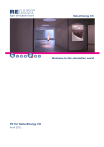
Lien public mis à jour
Le lien public vers votre chat a été mis à jour.
